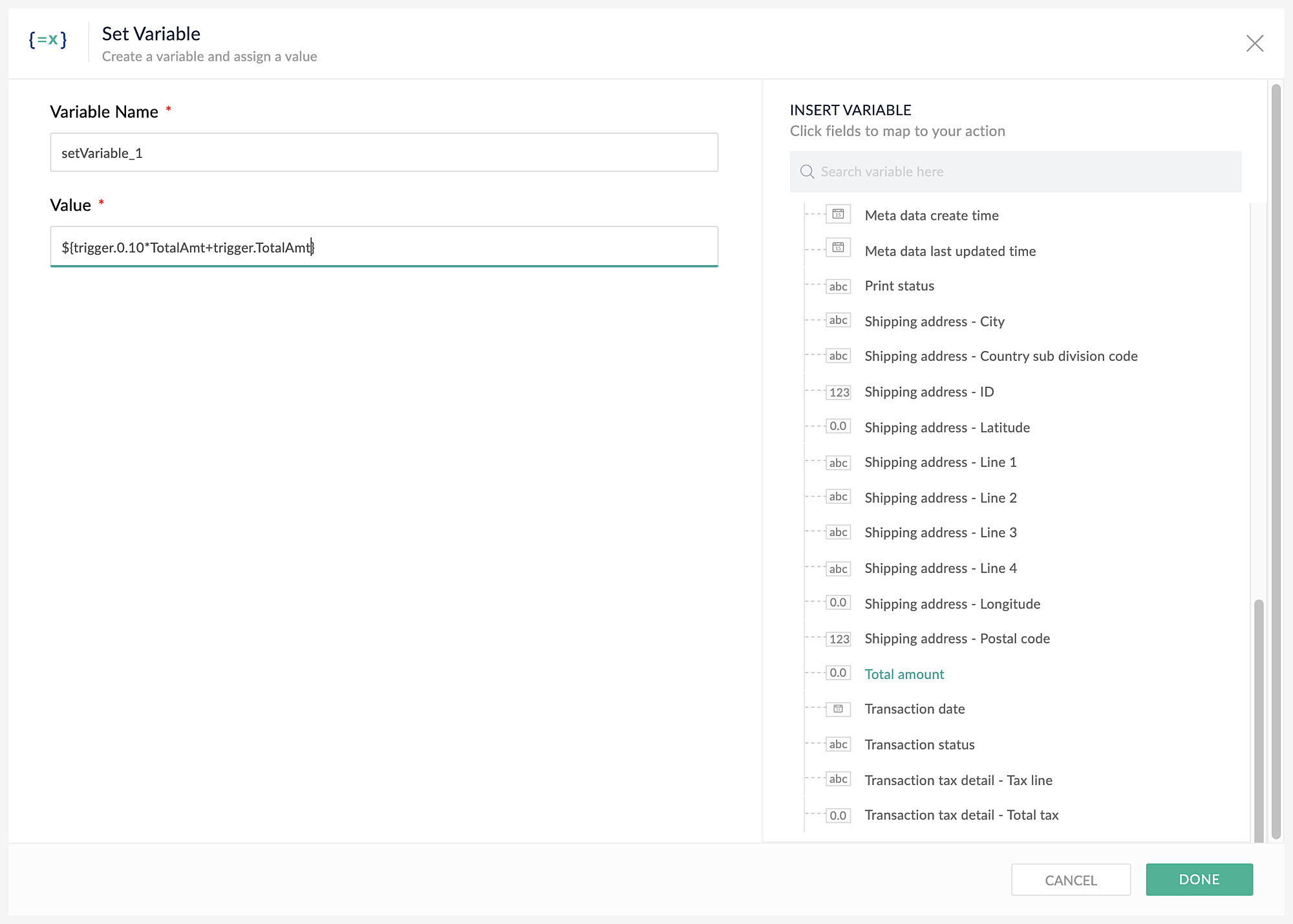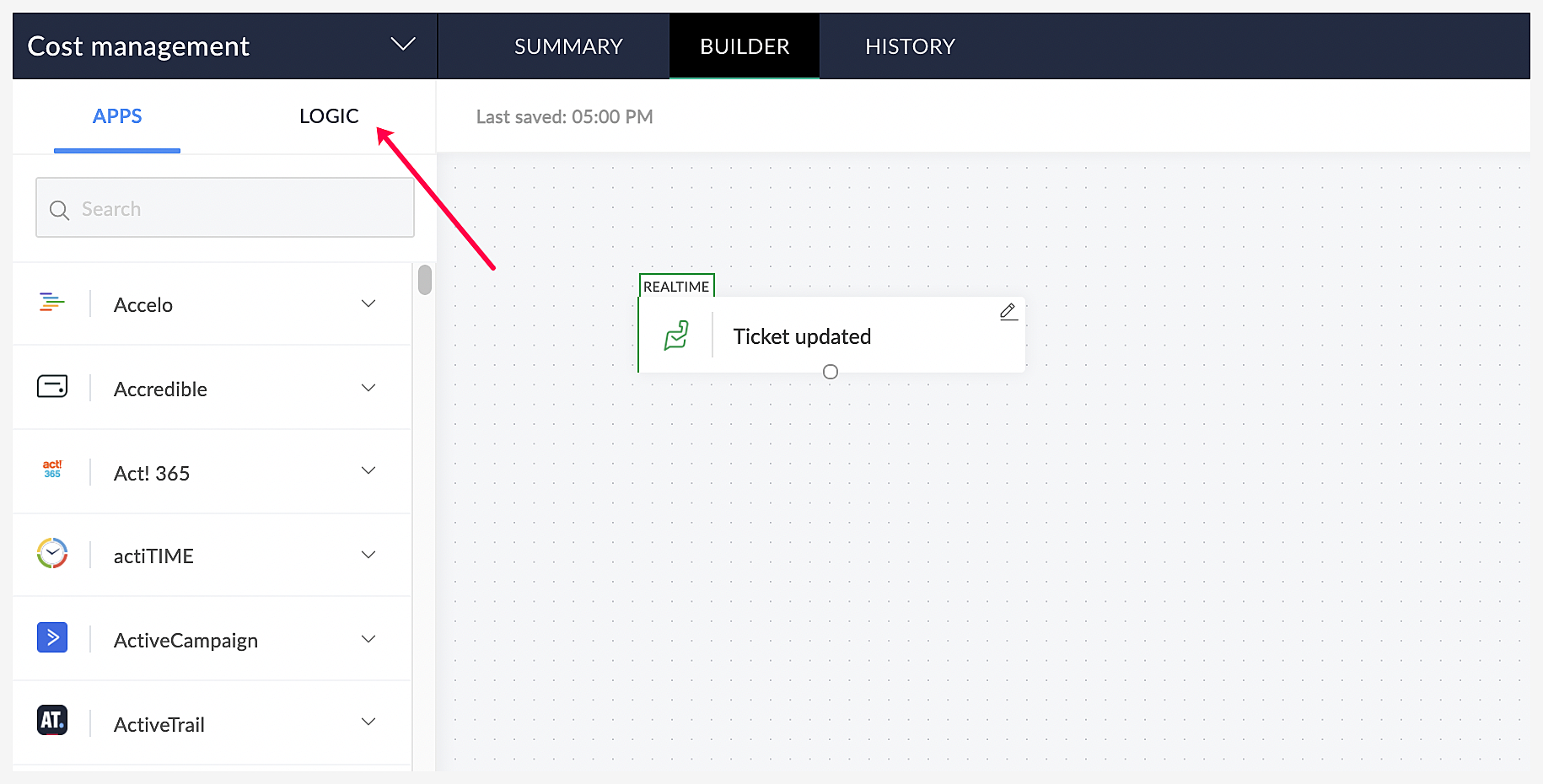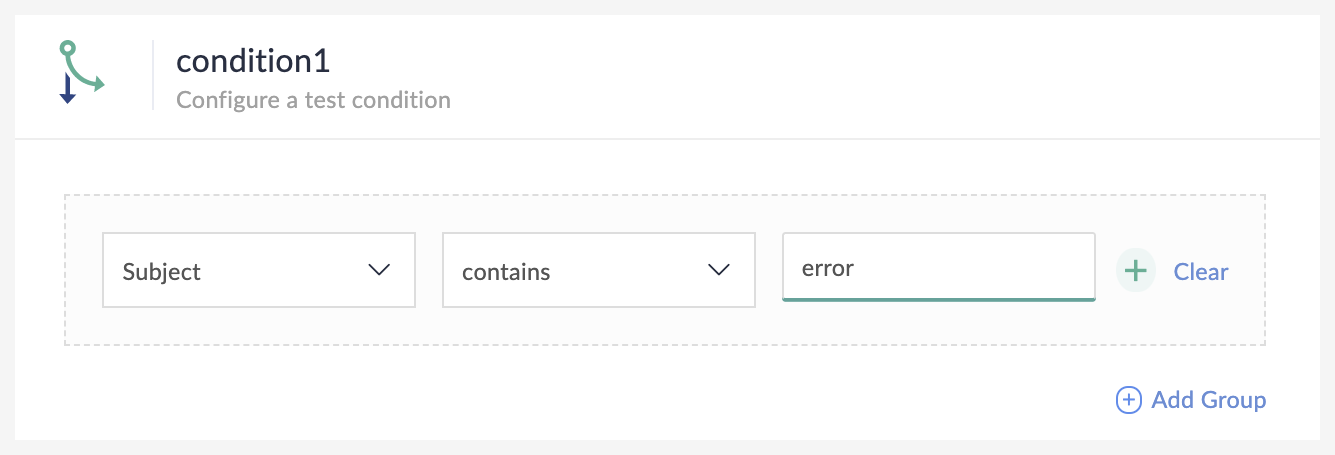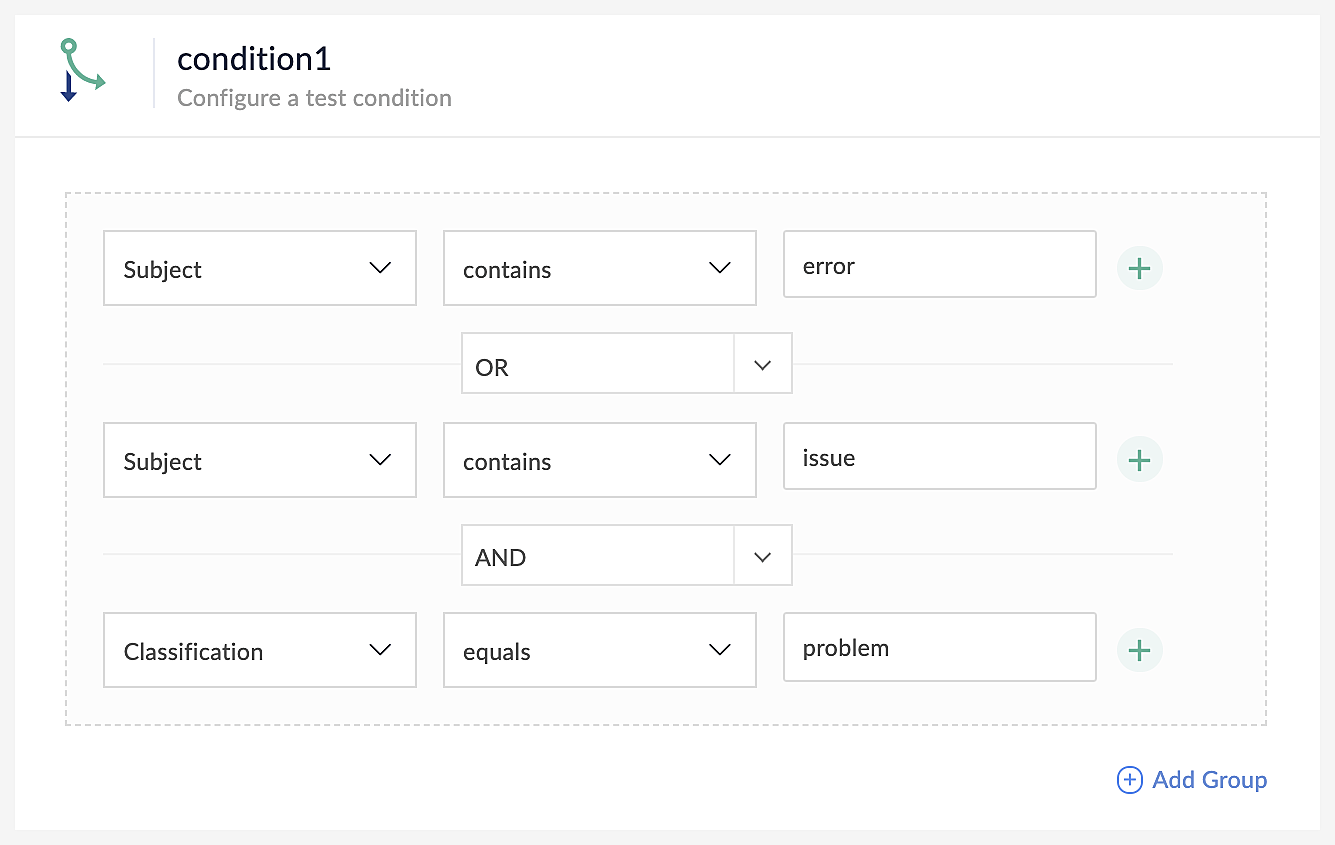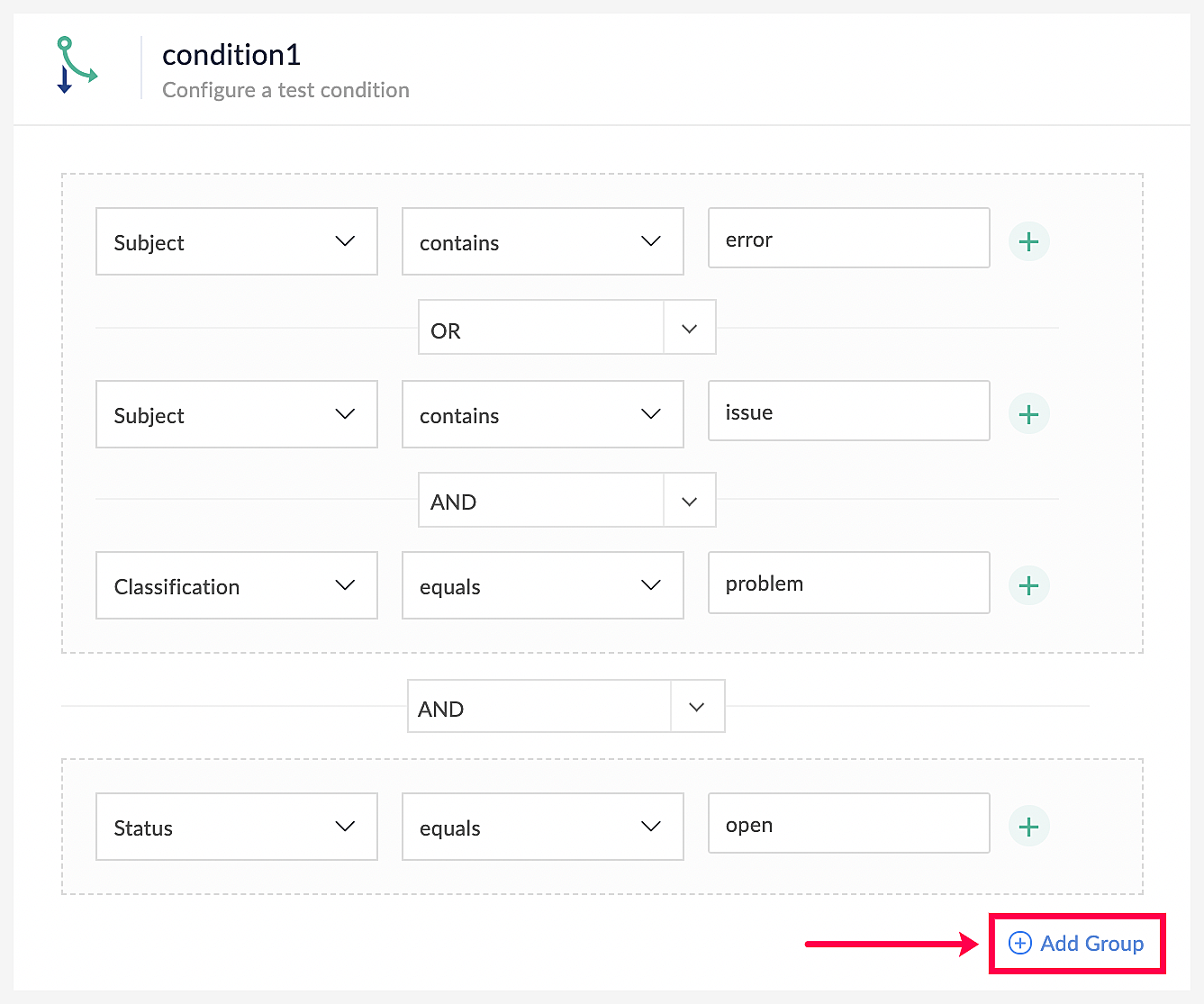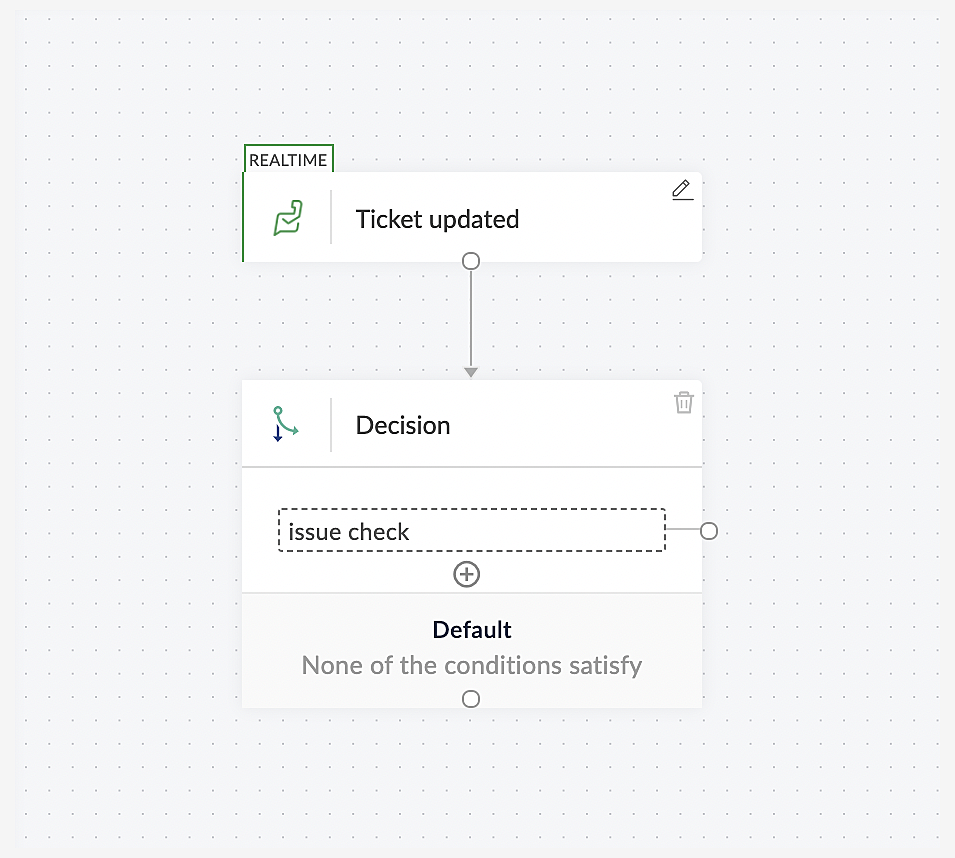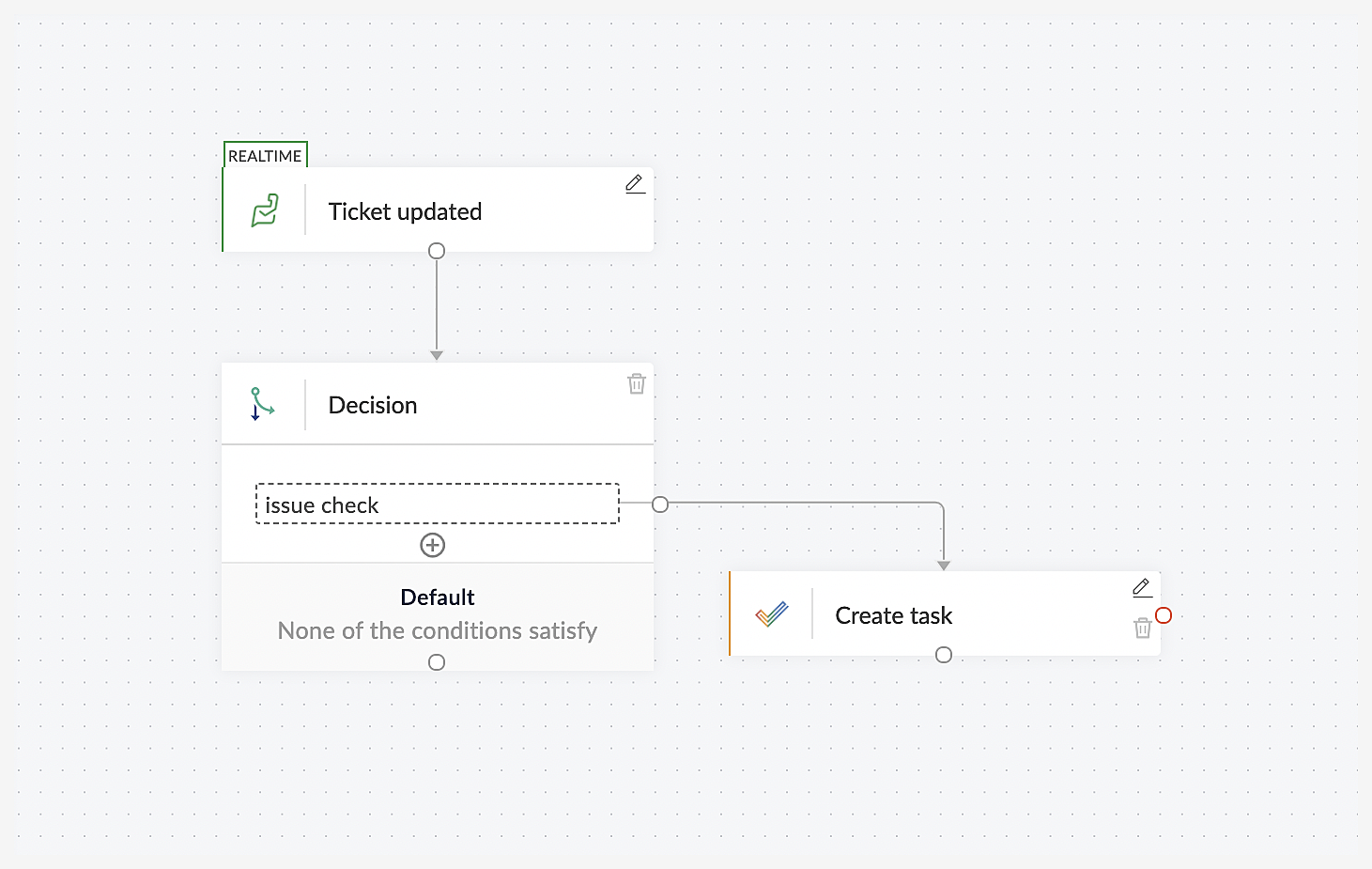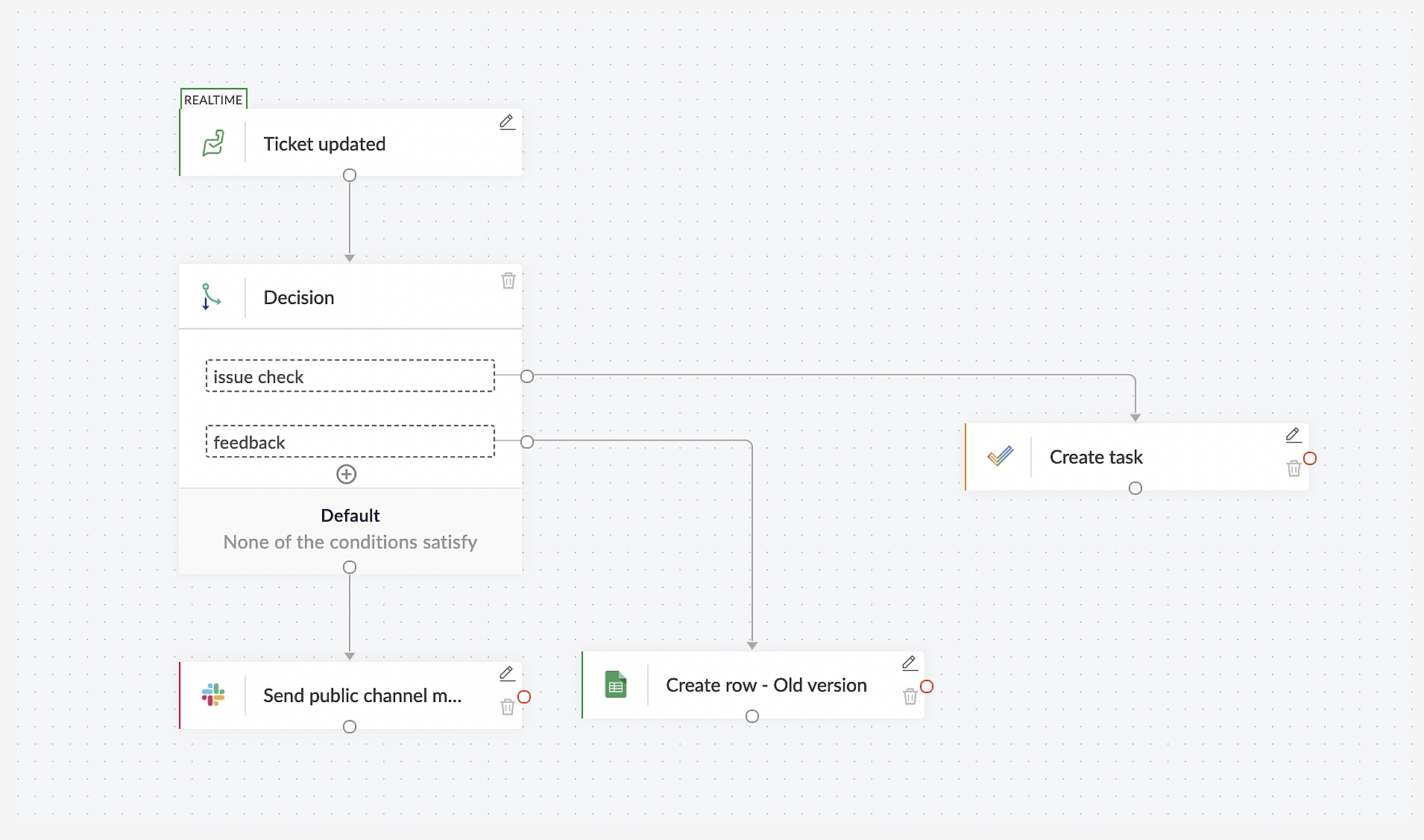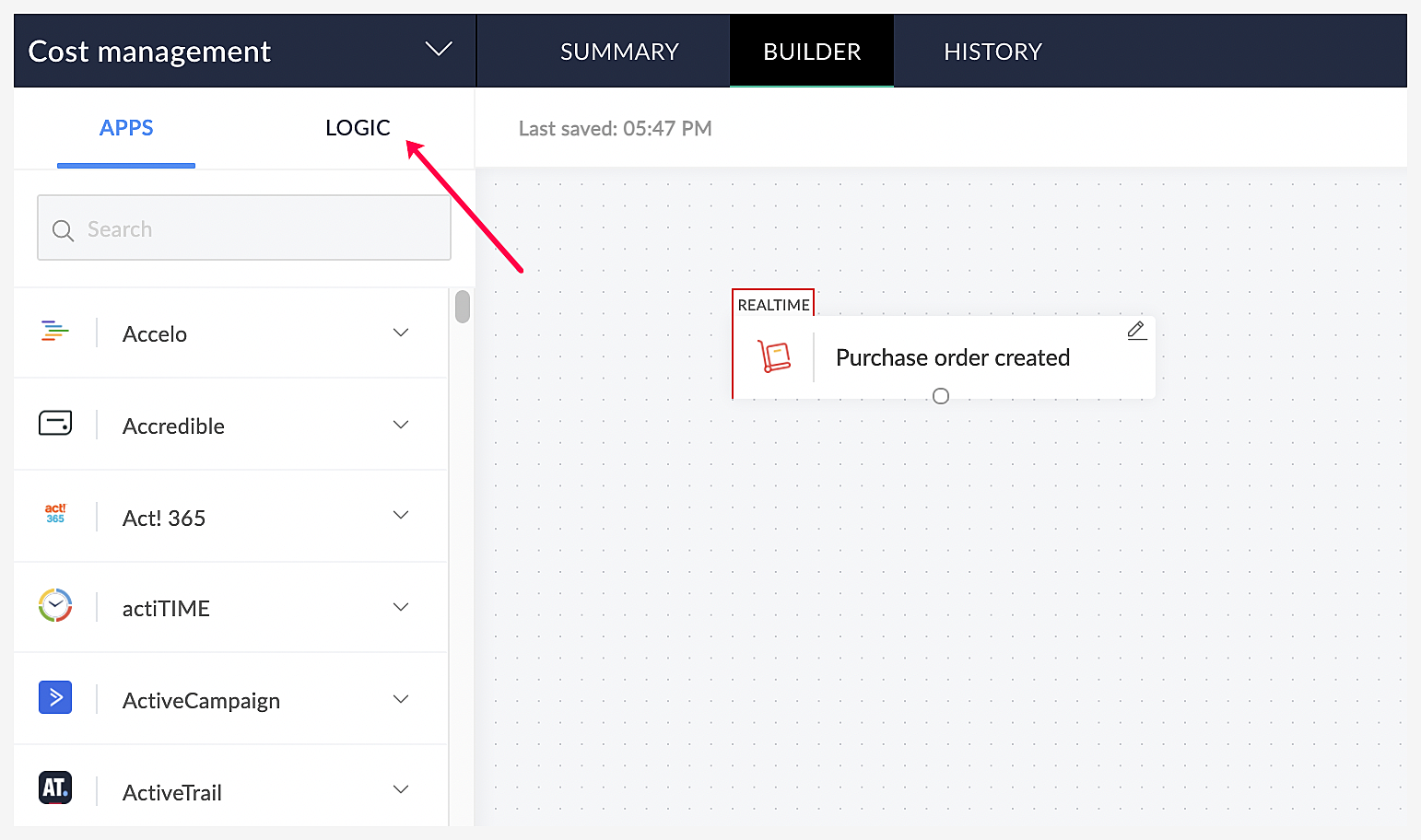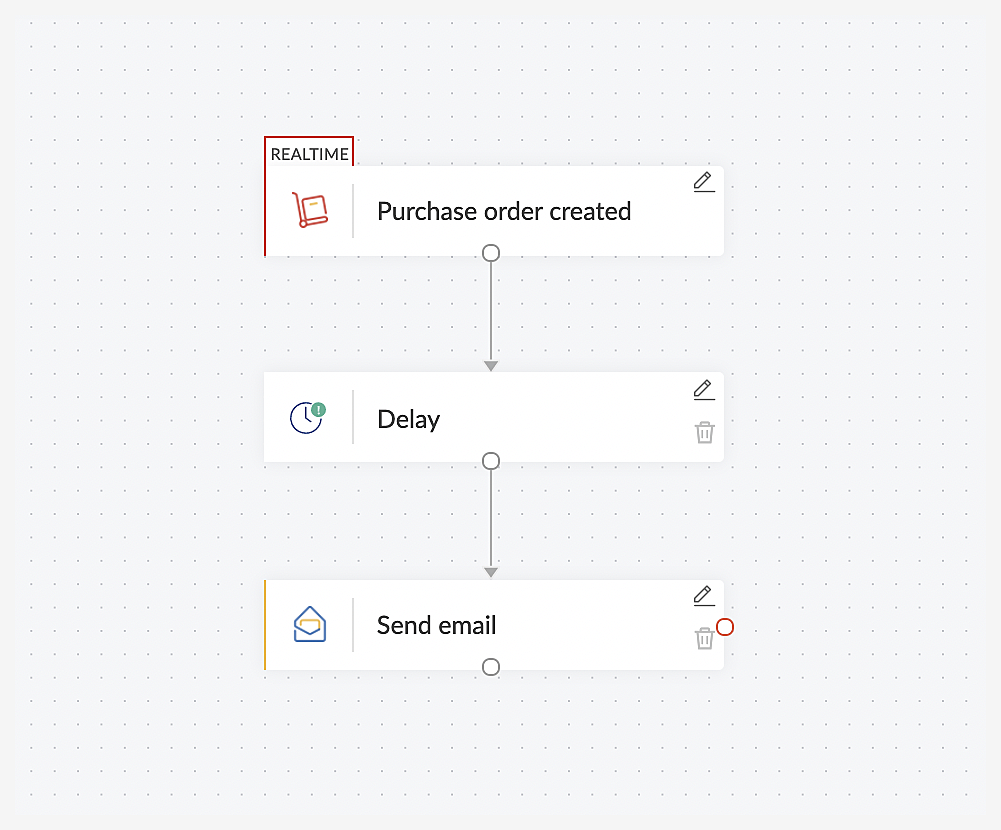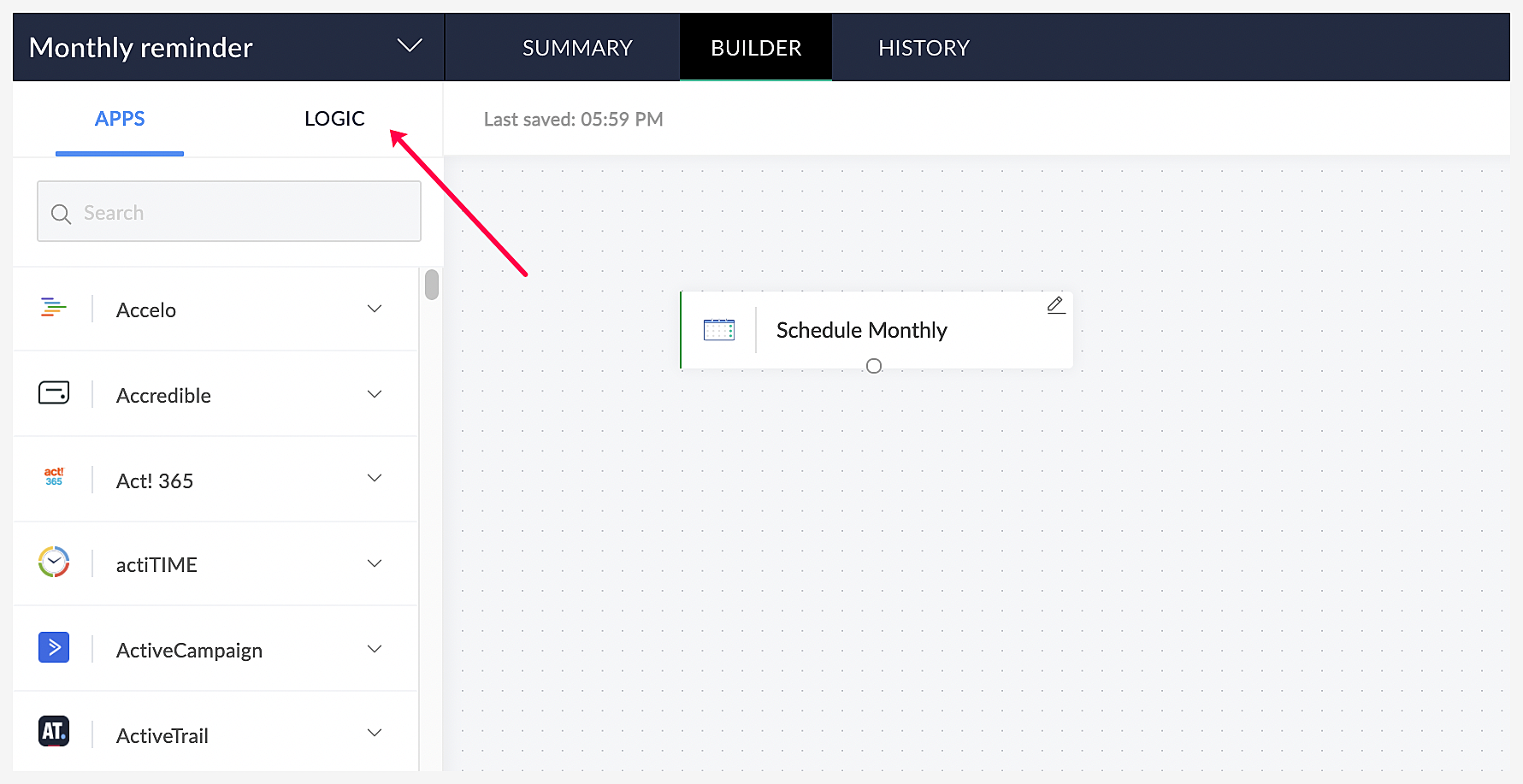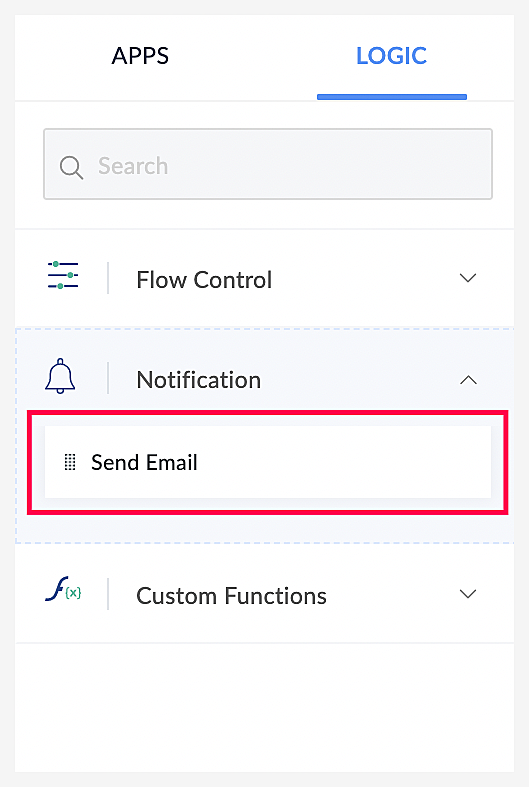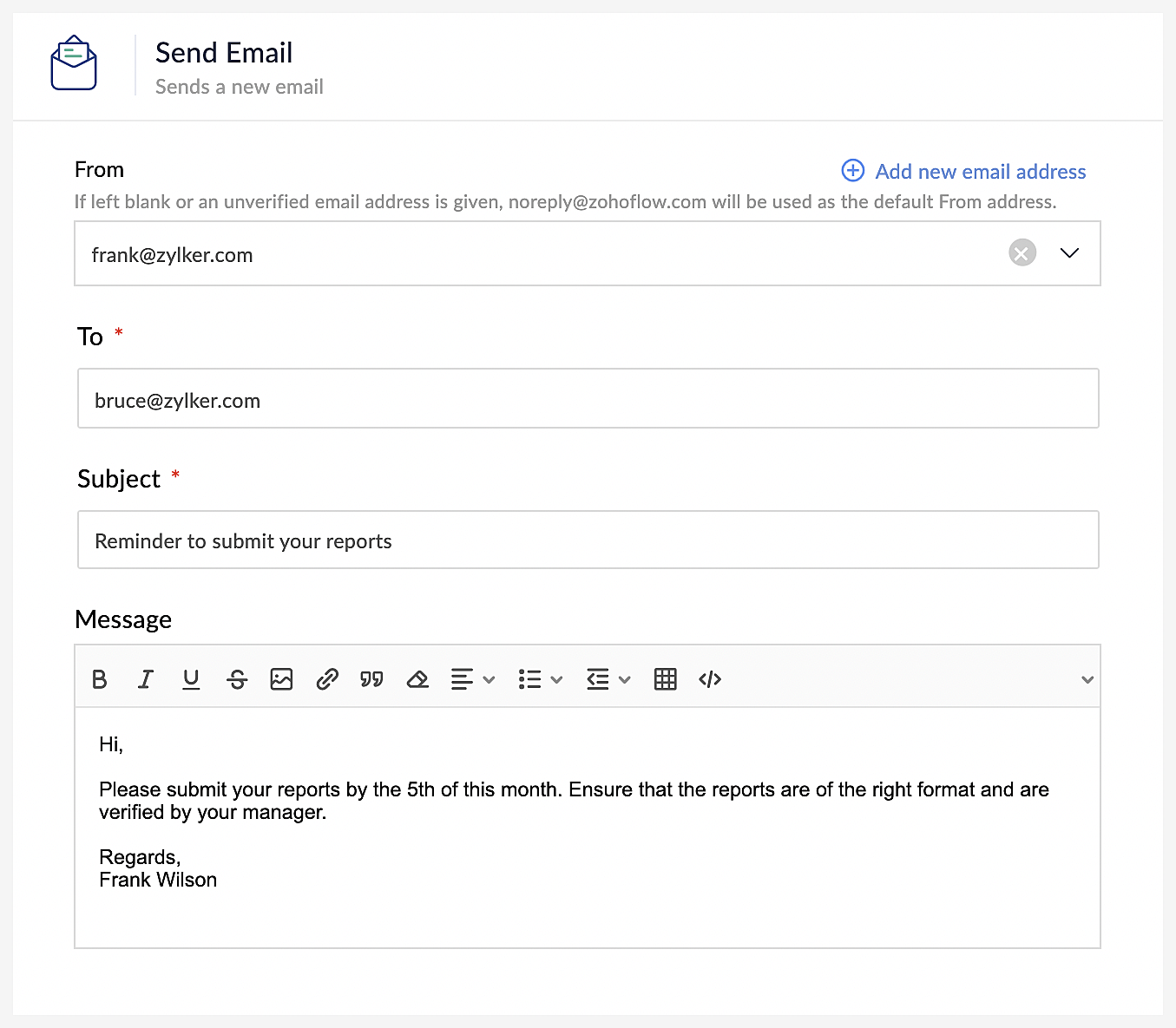逻辑
逻辑通过引入自定义规则来筛选数据或推迟少数操作的执行,可帮助自动完成复杂的任务。您甚至可以使用自定义函数来创建自己的逻辑元素。与基于应用的操作配合使用时,这些元素可使您的流更全面。
可用的逻辑类型有流控制、通知和自定义函数。
流控制
流控制包含可根据特定业务需求来简化流的逻辑元素。
设置变量 - 创建一个变量,并向其赋予常量值或公式的结果
决策 - 使工作流可根据条件执行不同的操作
延迟 - 根据您的偏好延迟任务执行。共有两种类型的延迟:“延迟时间”和“延迟到”
通知
通知包含可帮助您通过工作流发送通知的逻辑元素。
发送电子邮件 - 通过工作流从任何电子邮件域发送电子邮件
自定义函数
在 Zoho Flow 中使用 Deluge 脚本从头开始创建您自己的函数。了解更多
设置变量
借助“设置变量”,您可以创建一个变量并为其赋值。值可以是常量或公式的结果。
例如,您可以配置 age=18。“age”是变量的名称,18 是您赋予的常量值。还可以配置 age=${trigger.age+10}。变量“age”将从 trigger 中提取值,加上 10,然后存储结果。
要配置“设置变量”,请执行以下操作:
- 点击构建器左侧的逻辑页签。

- 从流控制中拖放设置变量。

- 在打开的配置窗口中,变量名称将自动填充。如有需要,您可以编辑此名称。重命名变量时,请注意以下事项:
- 所有名称必须以字母开头。变量名称可以包含字母数字字符和下划线。
- 不接受其他字符(例如空格)。名称必须唯一,以避免命名冲突。
- 如果将同一变量名称用于多个操作,那么最后执行的操作结果将存储在该变量中。
例如:discountCalc 和 dateFormatter2
- 请输入将存储在变量中的值。这可以是直接值(将被视为字符串),也可以是公式的结果。例如:180, ${trigger.cost+500}
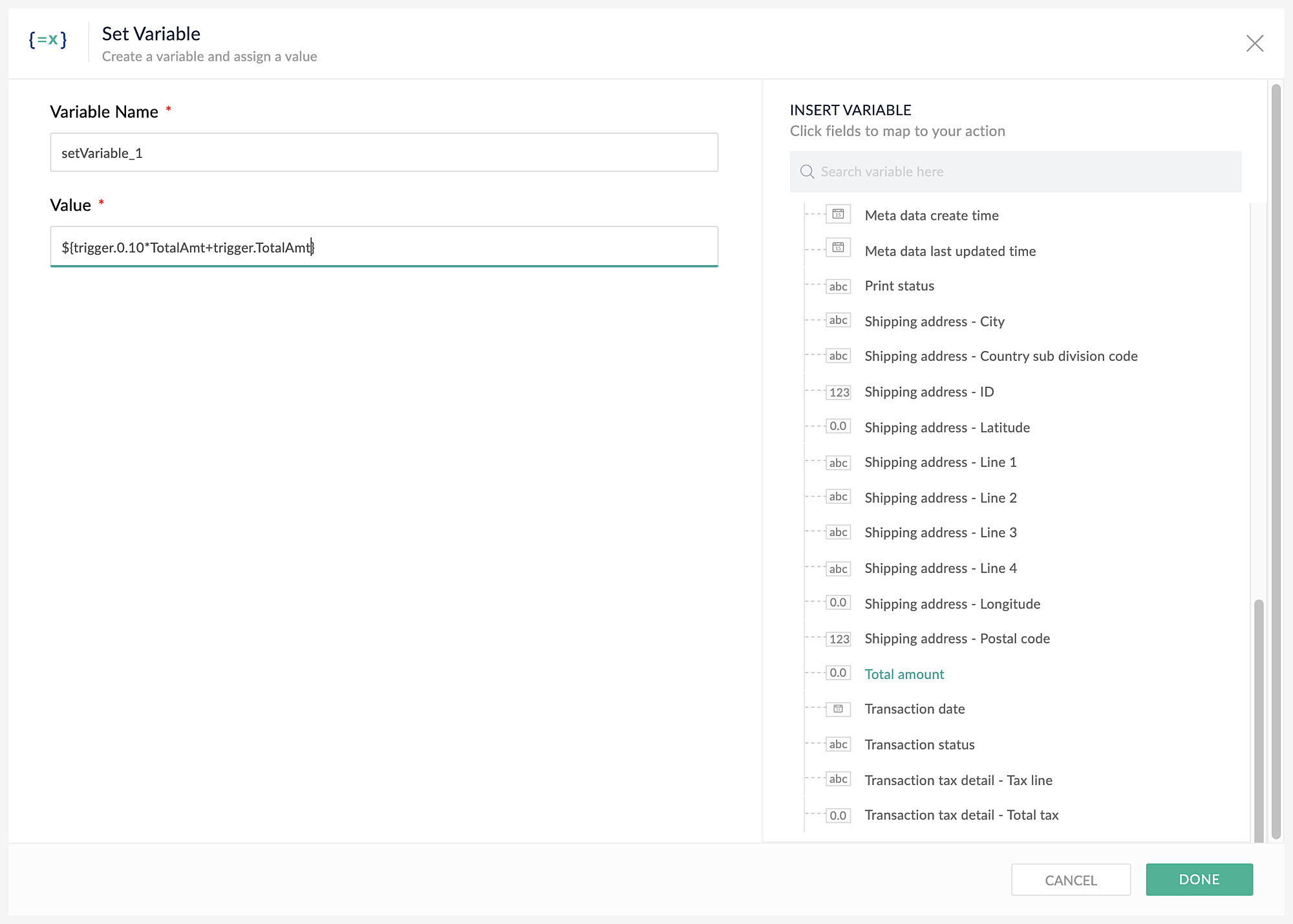
- 点击完成。
现在,您将能够在后续操作中映射此值。
例如,您可以在 Zoho Inventory 中计算捆绑包的总价格以及税费。“设置变量”将从 Zoho Inventory 中提取金额并执行所配置的计算。
决策
决策使您能够设置工作流分支,以检查条件并执行不同的任务。条件是您提供的规则(例如:工单主题包含“问题”)。您可以根据需要提供任意多个条件,并定义在满足一组规则时流应执行的操作。
例如,当 Zoho Desk 中更新了某个工单时,根据主题或状态之类的字段,您可以将工作流配置为执行不同的任务,例如,在 Zoho Projects 中创建任务、更新 Google 电子表格或发送 Slack 消息。
要配置“决策”,请执行以下操作:
- 点击构建器左侧的逻辑页签。
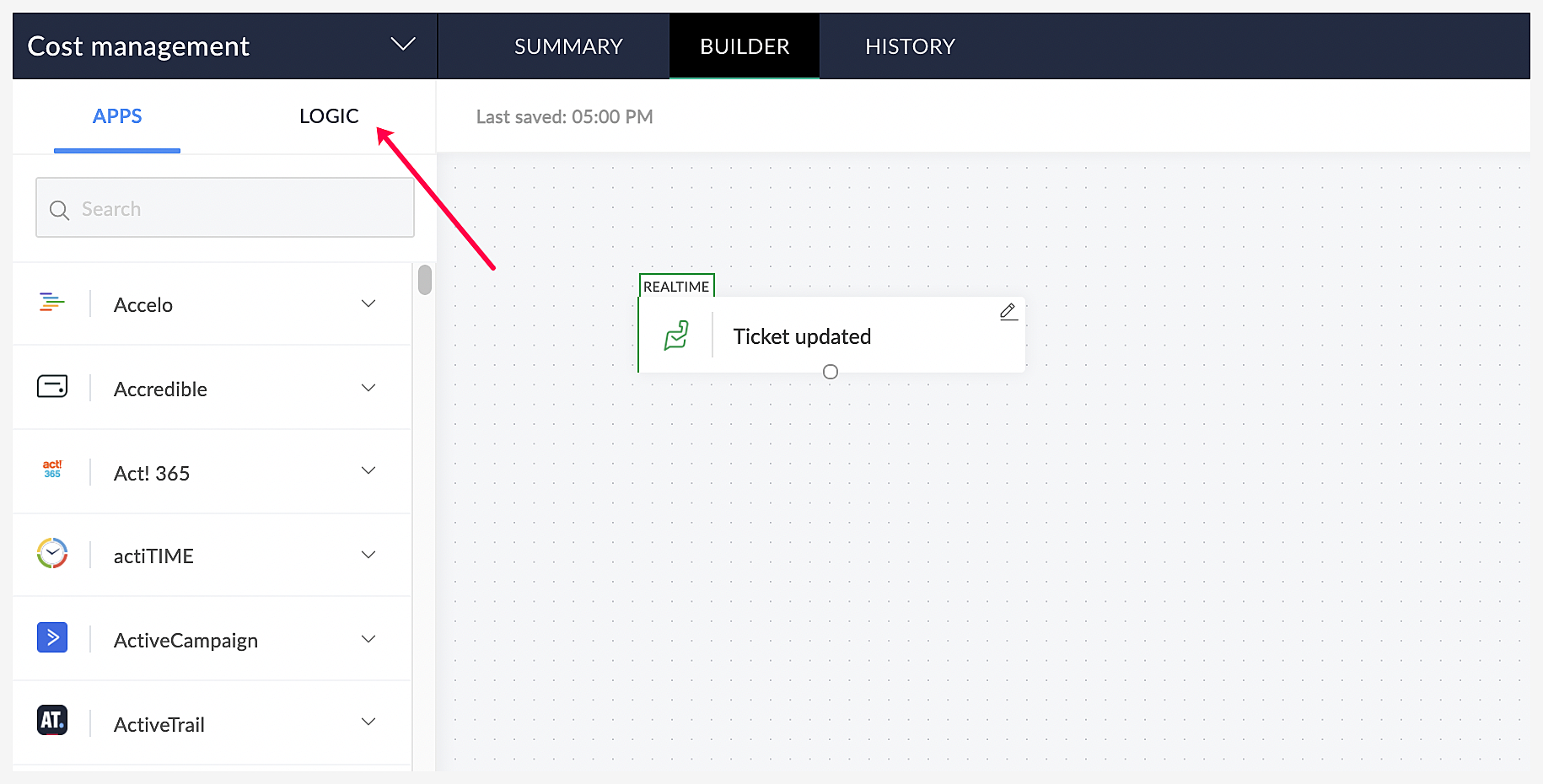
- 从流控制中拖放决策。在打开的配置窗口中,对于每个测试条件,将有两个下拉列表和一个要填写的字段。测试条件是包含三个需要验证的元素的语句。第一个下拉列表是来自流中先前任务的变量的列表。第二个下拉列表是要执行的操作,而字段是应该与变量进行比较的对象。
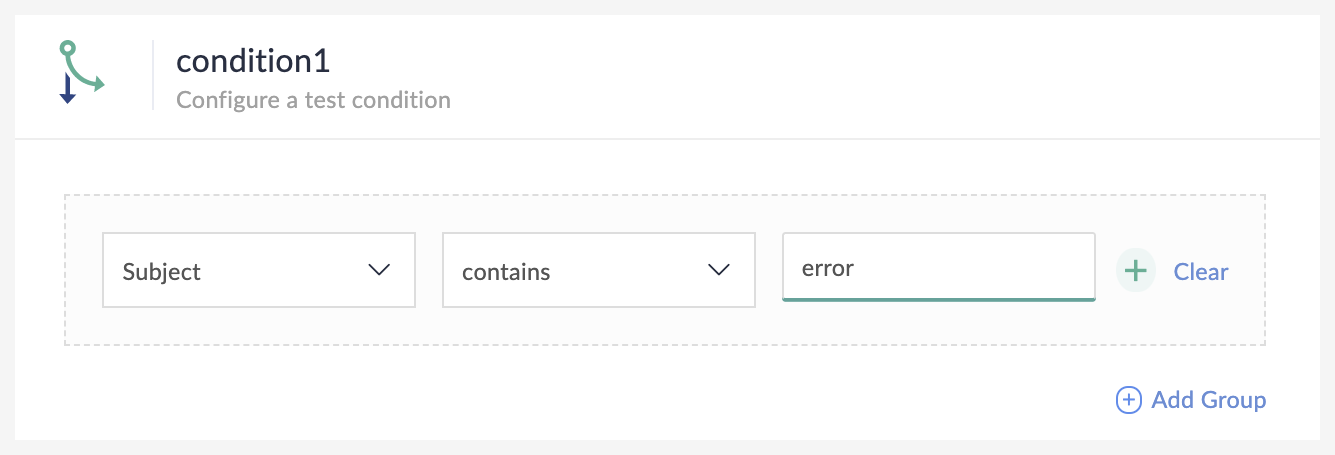
如果更新后的工单主题包含“错误 ”,那么满足此条件。添加测试条件
- 您可以在组中添加不同的测试条件,或根据需要添加任意多个组。每次您添加组或测试条件时,都会出现一个包含 AND/OR 的下拉列表。
AND - 仅当两个测试条件都为 true 时,输出才为 true
OR - 如果一个或两个测试条件为 true,那么输出为 true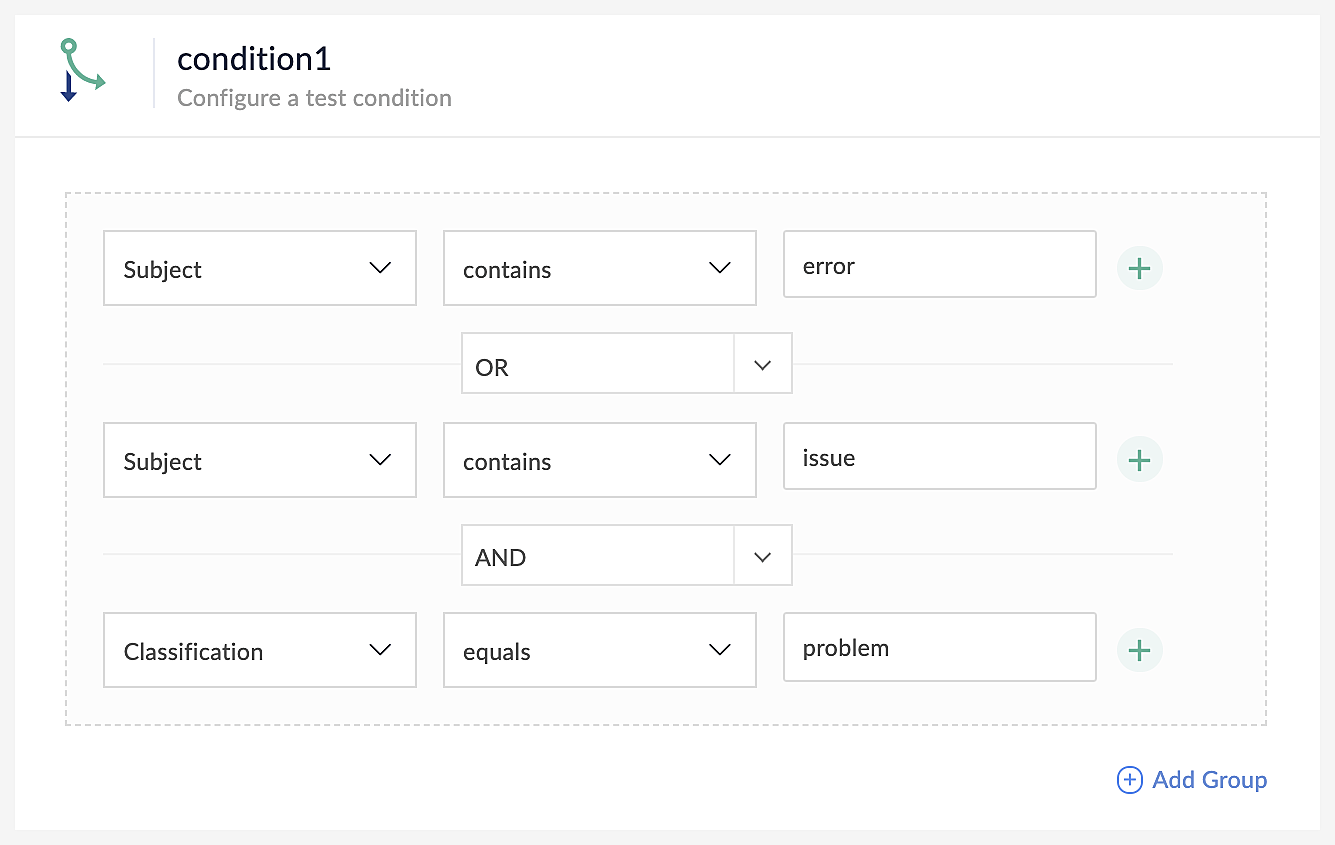
例如,如果工单主题包含“错误”或“问题”,那么输出为 true。现在,将使用下一个测试条件对此求值。假定分类不是问题。因此,整个输出为 false,此条件不满足。 - 在同一个组中添加测试条件时,将按顺序将该组中每个条件的输出求值为整个组的输出。要添加测试条件,请将光标悬停在某个测试条件上,此时将会显示 +。点击加号以添加下一个测试条件。

添加组
组是测试条件的集合。添加不同的组时,将从每个组的输出而不是每个测试条件的输出计算最终值。这类似于在布尔代数中添加圆括号。
请将 T 视为 True,并将 F 视为 False。对于 T||T&F&T,将按顺序执行计算。AND(&) 操作的优先级高于 OR(||)。因此,它将变成 T||F&T,接下来变成 T||F。因此输出为 T。这类似于在同一个组中添加测试条件。但是,对于 (T||T)&(F&T),将首先执行圆括号内的计算。取得每个组的值,总值将计算为 F。这类似于添加不同的组。 - 要添加新组,请点击添加组。
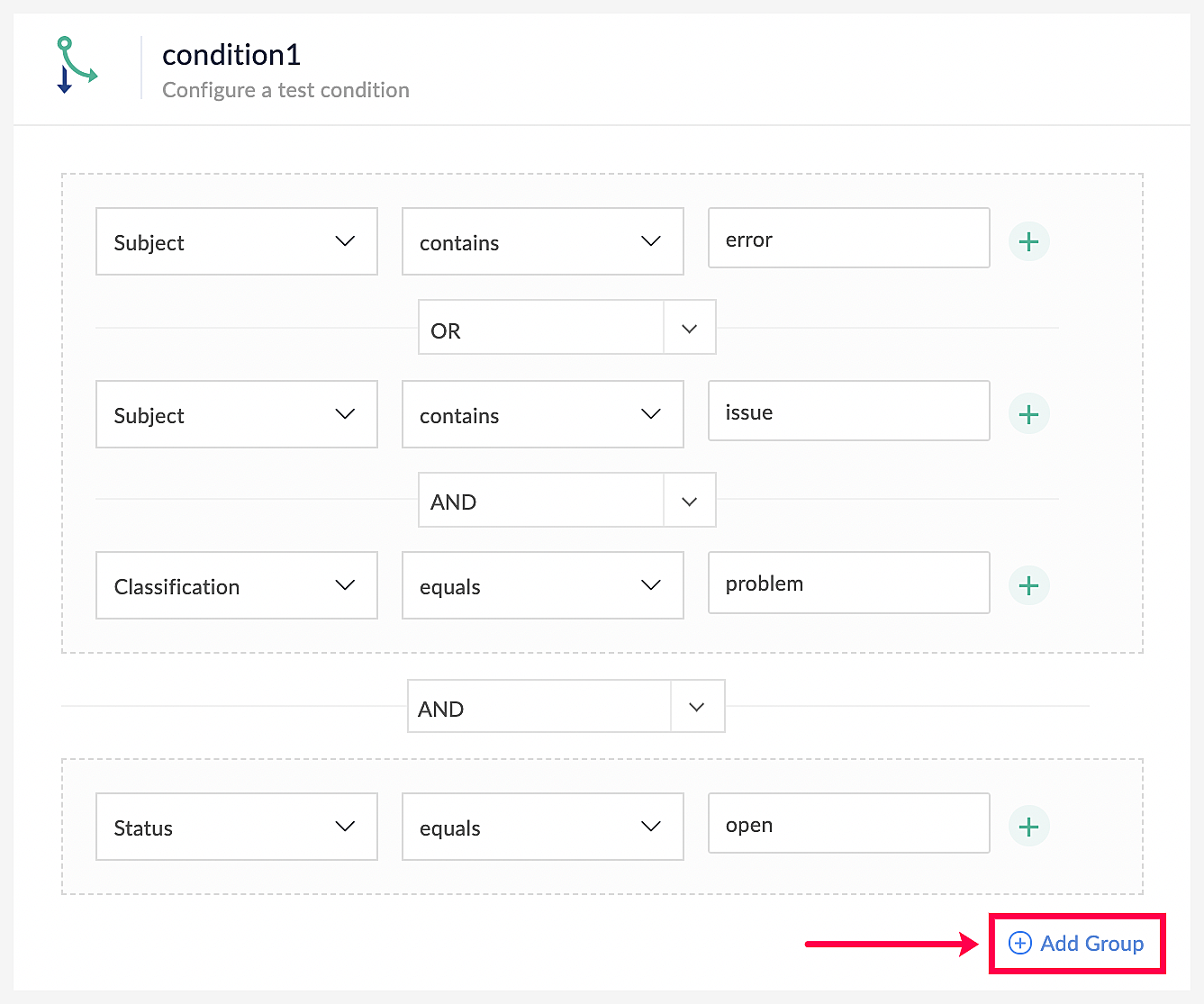
这意味着,如果工单主题包含问题或错误,或者分类是问题,并且尚未解决且逾期,那么满足此条件。 - 点击完成。
- 您可以通过点击条件名称来重命名条件。
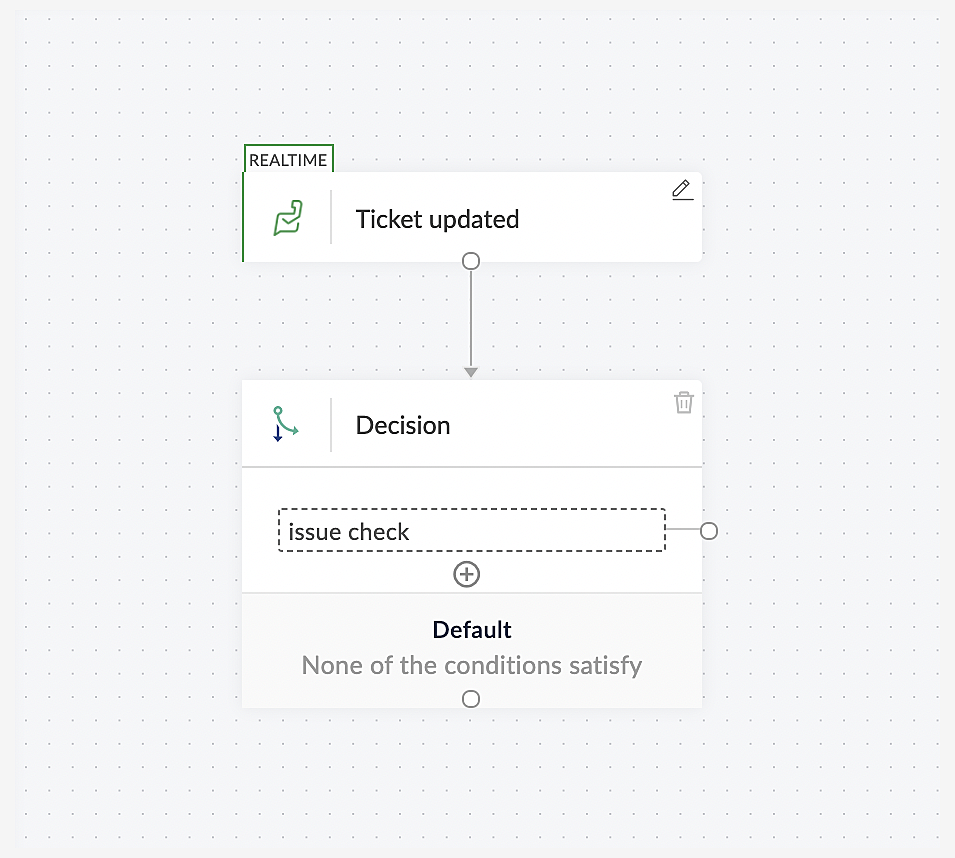
- 在决策框右侧添加此条件为 true 时应执行的操作。
如果条件为 true,将在 Zoho Projects 中创建一个任务。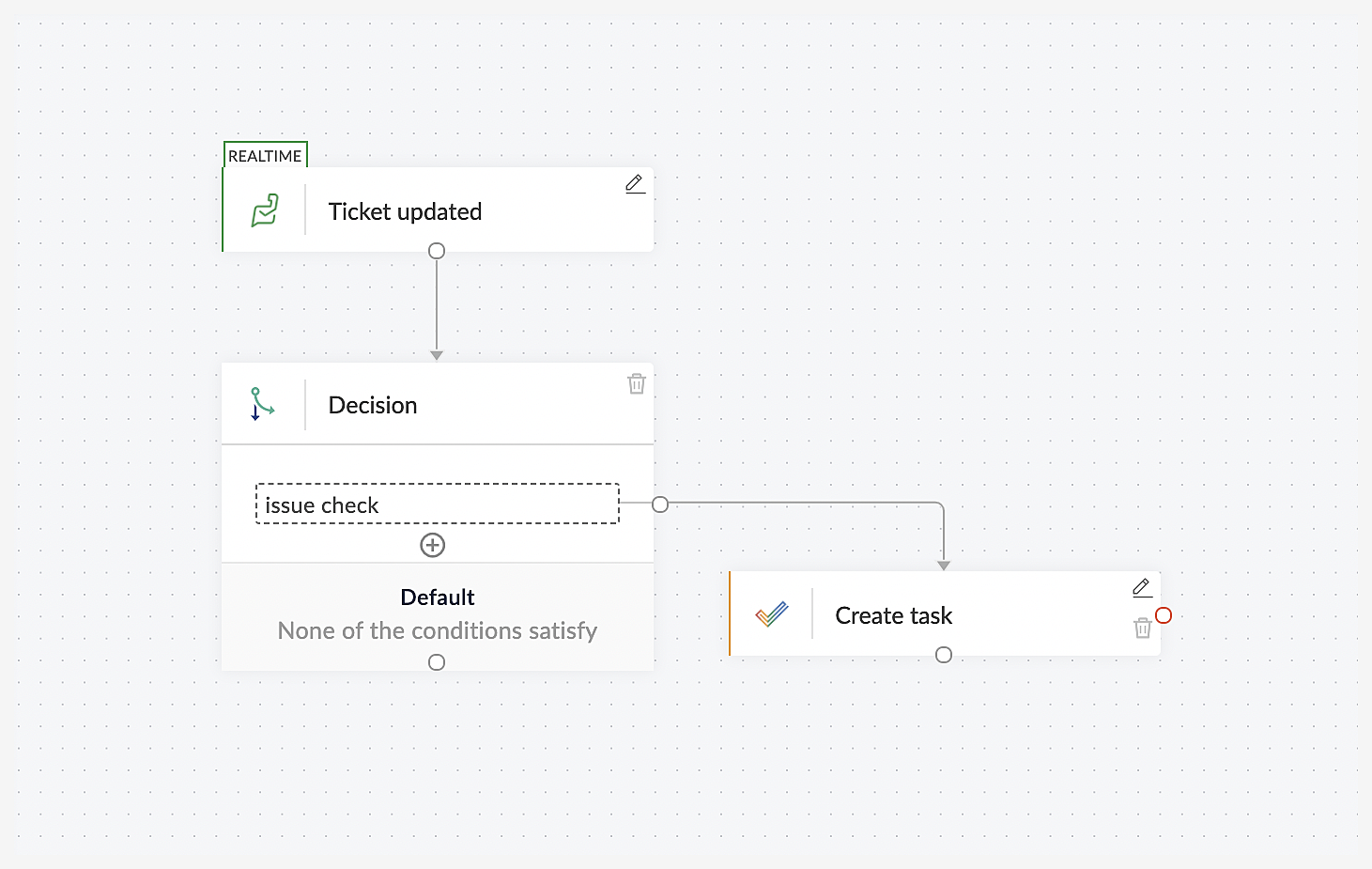
- 通过点击条件下的 +,根据需要添加任意多个条件。您还可以在决策框底部添加所有条件都不成立时要执行的操作。此操作称为默认操作。
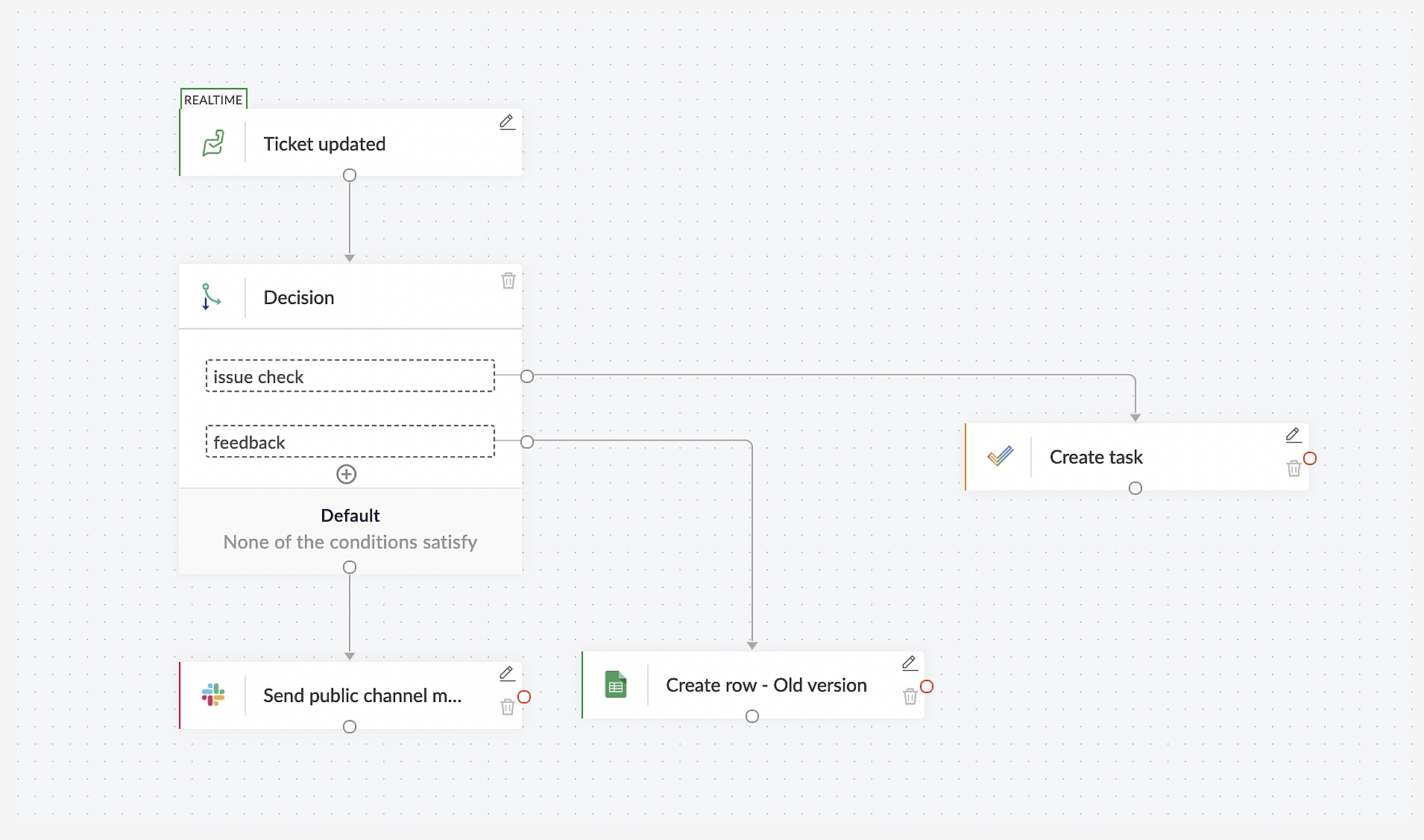
这里,如果两个条件都为 false,将在 Slack 频道中发送消息。
延迟
延迟将流中的一个或多个操作推迟在某个时间段后执行,或推迟到指定的日期执行。这意味着,您可以将工作流的一部分配置为在它被触发时执行,并将另一部分配置为在特定延迟量后执行。
例如,您可以在提交表单后 30 分钟发送电子邮件。或者,可以在 2 月 20 日发送电子邮件给那些注册了您的事件的用户。
要配置“延迟”,请执行以下操作:
- 点击构建器左侧的逻辑页签。
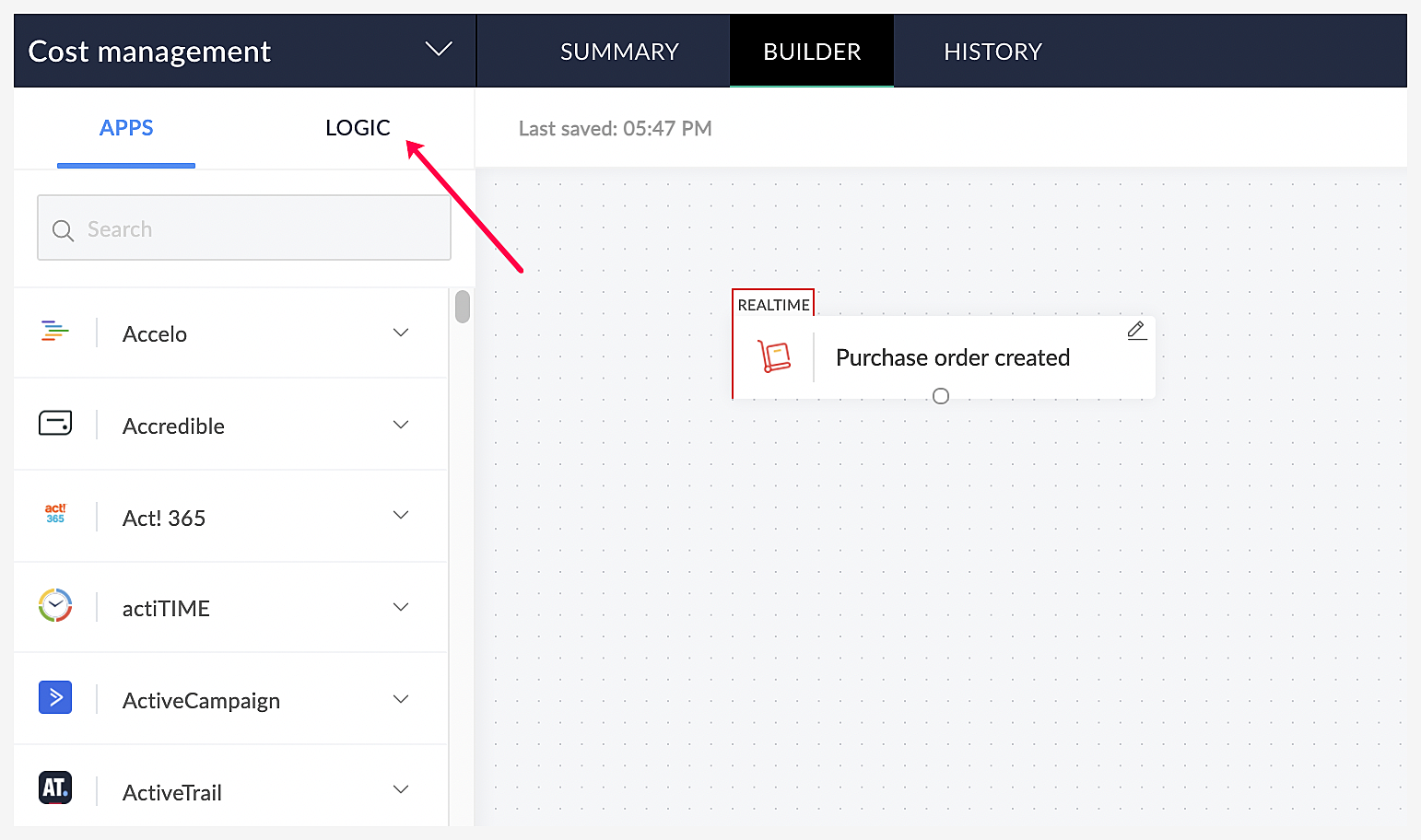
- 从流控制中拖放延迟。共有两种类型的“延迟”:延迟时间和延迟到。
- 将自动选中延迟时间。您可以选择延迟任意分钟数、小时数、天数或周数。例如,在 Zoho Inventory 中创建购买订单后一个小时,您可以发送感谢电子邮件。
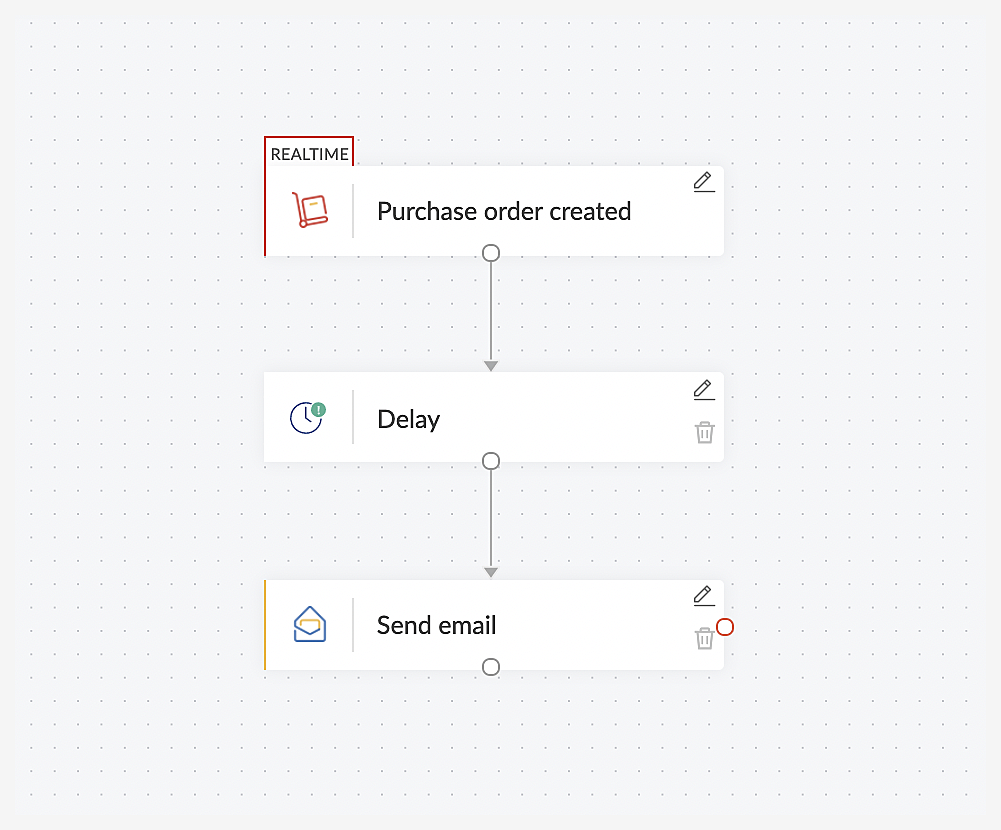
- 可以选择延迟到从日历中选择的特定日期。点击月份或年份可查看用于更改它们的选项。

例如,每次为某个事件进行注册时,都可以向您的 Slack 频道发送消息。在该事件前两天,您可以安排使用同一流向参与者发送提醒电子邮件。这个流将向 Slack 频道发送消息并等待。在该事件前两天,这个流将通过向所有注册的邮箱地址发送电子邮件来完成执行。
- 点击完成。
发送电子邮件
“发送电子邮件”允许您通过工作流向任何电子邮件域发送电子邮件。发件人地址将不会是您的地址,但回复地址将设置为您的邮箱地址(任何域)。
例如,可以将电子邮件配置为从您的官方邮箱地址(您公司的自定义域)发送给所有申请空缺职位的求职者。虽然将从我们自动生成的邮箱地址发送该电子邮件,但“回复地址”将设置为您提供的发件人邮箱地址。要配置“发送电子邮件”,请执行以下操作:
- 点击构建器左侧的逻辑页签。
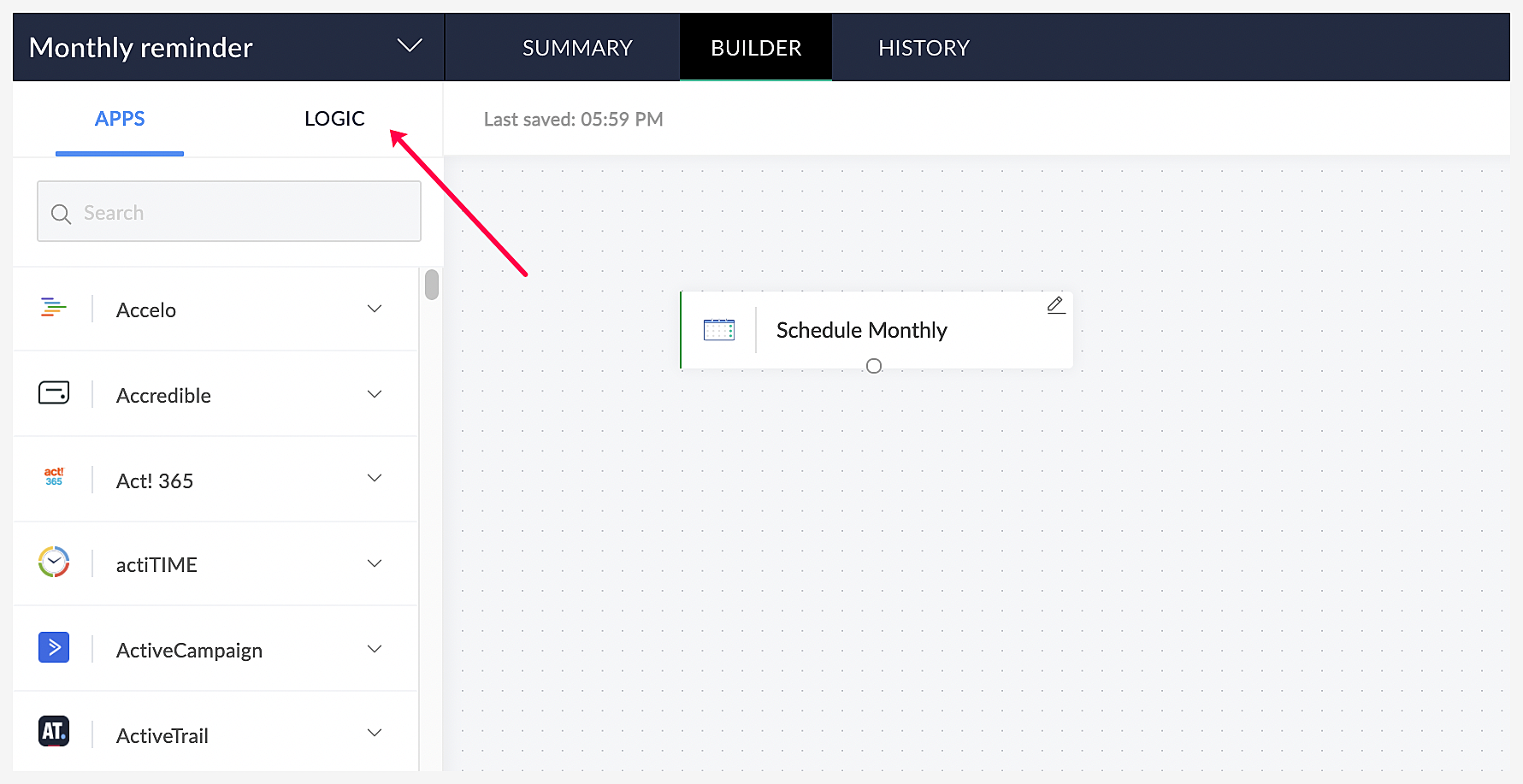
-
点击通知。 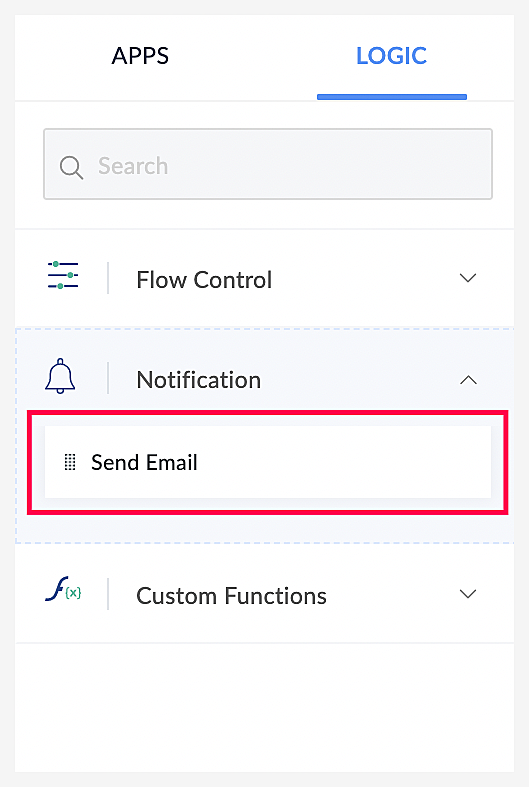
- 将发送电子邮件拖放到构建器。此时将会打开一个配置窗口,您需要在其中填写下列详细信息:
发件人 发件人邮箱地址(回复地址将设置为此邮箱地址) 收件人 收件人邮箱地址 主题 电子邮件主题 消息 电子邮件正文 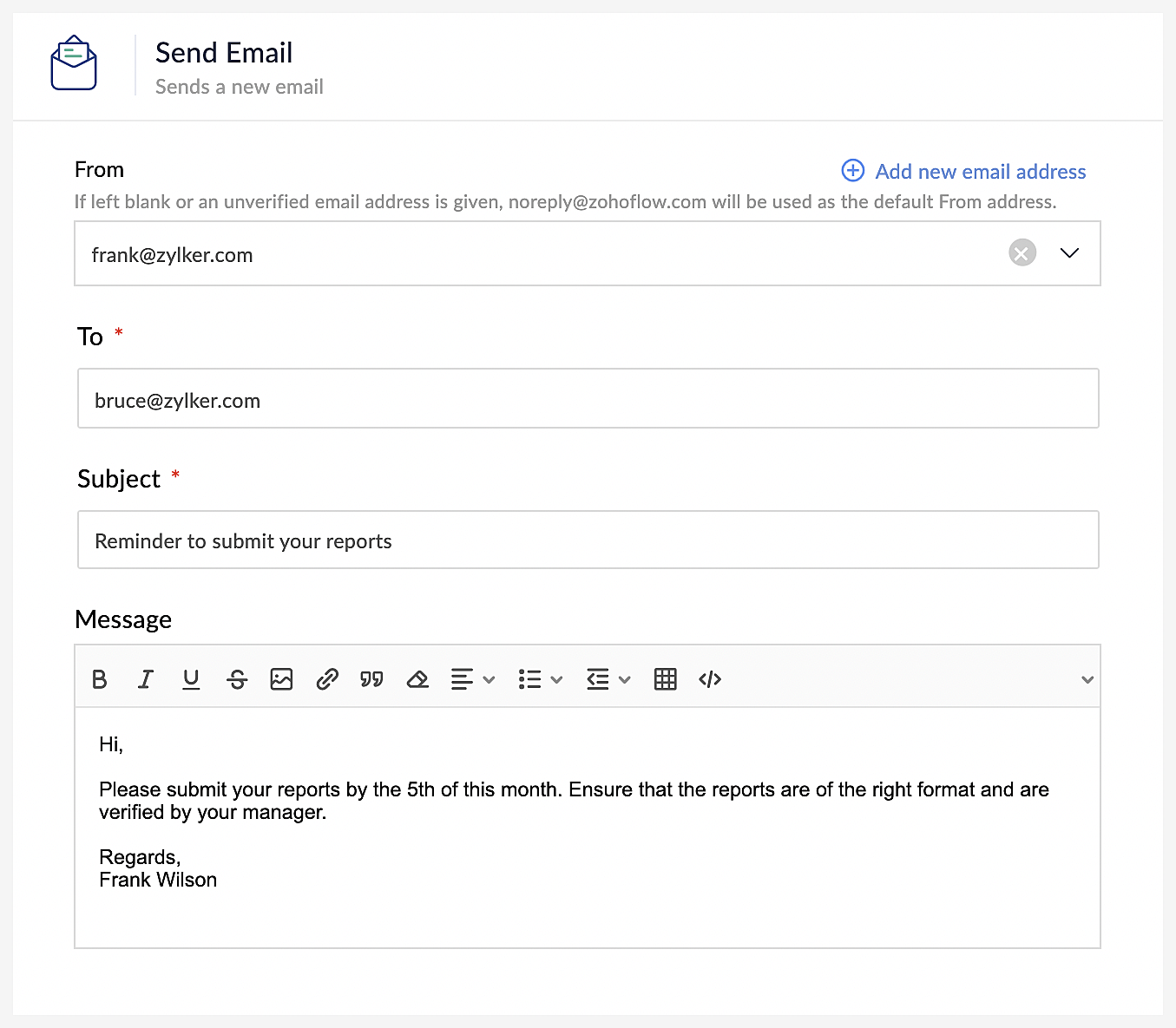
- 要获取更多选项,请点击“消息”字段下的高级选项。
抄送 抄送。您想要将此电子邮件的副本转发至的邮箱地址。 BCC 密件抄送。您想要在其他收件人不知道的情况下将此电子邮件的副本转发至的邮箱地址。 
- 点击完成。
还是没有找到您要寻找的内容?
写信给我们:support@zohocorp.com.cn